На этом шаге мы рассмотрим создание отчета по сценарию.
В диалоговом окне Диспетчер сценариев щелкните на кнопке Отчет. Появится диалоговое окно Отчет по сценарию, показанное на рисунке 1.

Рис. 1. Диалоговое окно Отчет по сценарию
Можно выбрать следующие типы отчета:
- Структура. Итоговый отчет будет иметь форму структурированного списка.
- Сводная таблица. Итоговый отчет будет иметь форму сводной таблицы.
Для простых случаев использования сценариев часто подходит обычный отчет в форме структурированного списка. Однако, если у Вас много сценариев с различными ячейками результата, можно использовать сводную таблицу, поскольку она предоставляет более гибкие возможности анализа данных.
В диалоговом окне Отчет по сценарию нужно указать ячейки результата, в котрых содержатся интересующие Вас формулы (для примера нужно выбрать ячейку B4). Excel создаст новый лист и поместит туда итоговую таблицу. На рисунке 2 показан отчет, созданный в результате выбора опции Структура, а на рисунке 3 - созданный в результате выбора опции Сводная таблица. Если Вы присвоили имена изменяемым ячейкам и ячейкам результата, то в таблице будут использованы эти названия. В противном случае будут показаны только адреса ячеек.

Рис. 2. Отчет, созданный с помощью средства Диспетчер сценариев
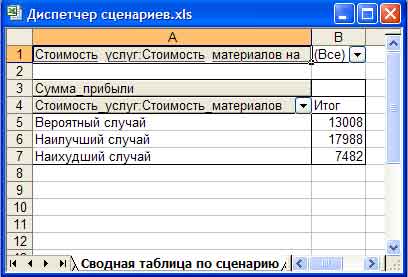
Рис. 3. Сводная таблица, созданная с помощью средства Диспетчер сценариев
Файл с данным примером можно взять здесь.
На следующем шаге мы рассмотрим ограниченность средства Диспетчер сценариев.
